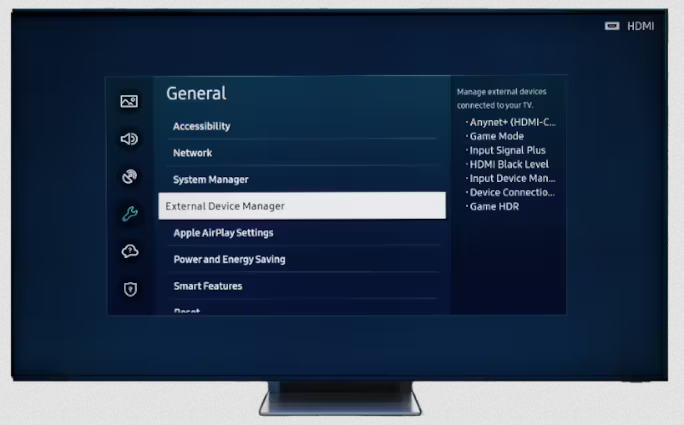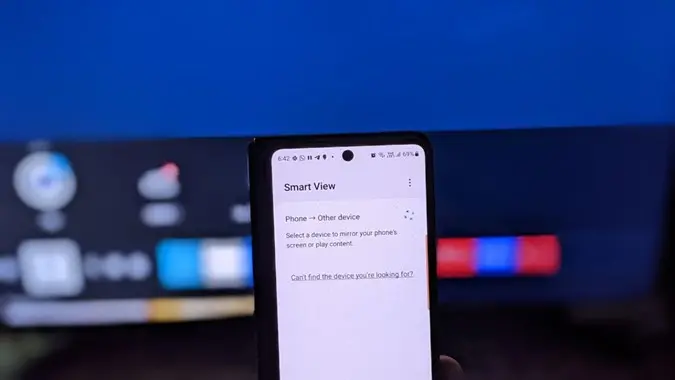با یک مقاله دیگر از ارور موبایل در خدمت شما هستیم. آیا می خواهید تصاویر، فیلم ها، ارائه ها و بازی های مورد علاقه خود را از گوشی هوشمند خود روی صفحه نمایش بزرگتر نمایش دهید؟ می توانید گوشی هوشمند خود را از طریق Smart View، Tap View یا Apple AirPlay به صفحه سامسونگ متصل کنید. برای انجام این کار روش های زیر را دنبال کنید.
قبل از استفاده از توصیههای زیر در مورد راهحل خود، مطمئن شوید که نرمافزار دستگاه و برنامههای مرتبط شما به آخرین نسخه بهروزرسانی شدهاند. لطفاً نحوه به روز رسانی نرم افزار دستگاه تلفن همراه خود را به ترتیب زیر بررسی کنید.
مرحله 1. به تنظیمات > به روز رسانی نرم افزار بروید.
مرحله 2. روی Download and Install ضربه بزنید.
مرحله 3. دستورالعمل های روی صفحه را دنبال کنید
روش 1. استفاده از اشتراک گذاری صفحه (نمایش هوشمند).
با دنبال کردن مراحل زیر می توانید صفحه گوشی موبایل سامسونگ خود را به صورت بی سیم متصل کرده و آن را روی صفحه نمایش بزرگ تلویزیون خود مشاهده کنید:
مرحله 1. در تلفن همراه خود، نوار بالای صفحه را به پایین بکشید.
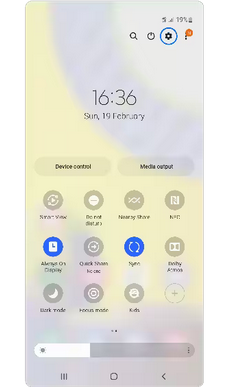
مرحله 2. Smart View را انتخاب کنید.
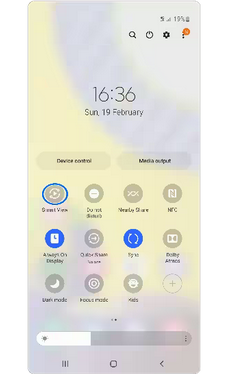
مرحله 3. تلویزیونی را که می خواهید به آن وصل کنید انتخاب کنید.
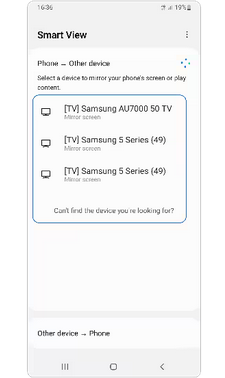
مرحله 4. “Allow” را در صفحه تلویزیون انتخاب کنید.
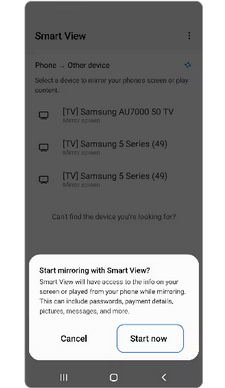
توجه داشته باشید که قبل از اینکه صفحه نمایش دستگاه خود را انعکاس دهید، باید ویژگی Smart View را در تلویزیون خود فعال کنید.
با دنبال کردن مراحل زیر می توانید ویژگی Smart View را در تلویزیون خود فعال کنید:
با دنبال کردن مراحل زیر می توانید صفحه گوشی موبایل سامسونگ خود را به صورت بی سیم متصل کرده و آن را روی صفحه نمایش بزرگ تلویزیون خود مشاهده کنید:
مرحله 1. به تنظیمات بروید و General را انتخاب کنید.
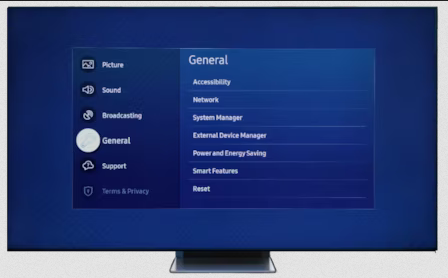
مرحله 2. External Connection Manager را انتخاب کنید.
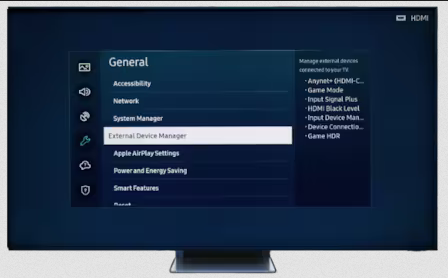
مرحله 3. Device Connection Manager را انتخاب کنید.
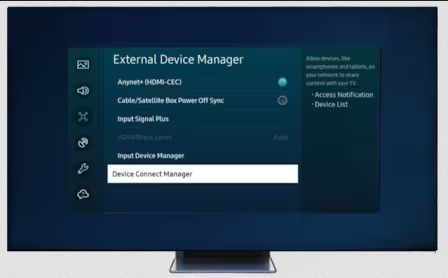
مرحله 4. لیست دستگاه ها را انتخاب کنید.
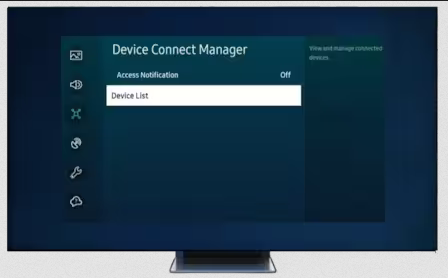
مرحله 5. سپس از لیست دستگاه مورد نظر برای اتصال را انتخاب کنید و وضعیت را تغییر دهید تا اجازه دهید.
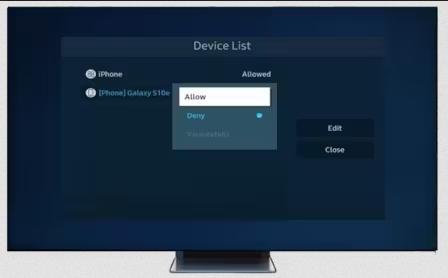
برای لغو نمای هوشمند
دکمه Return را روی ریموت کنترل فشار دهید.
روش 2. استفاده از Tap view.
Tap View یک ویژگی مفید برای اشتراکگذاری صفحهنمایش است، این ویژگی به شما امکان میدهد تا گوشی خود را تنها با یک ضربه بر روی تلویزیون بدون نیاز به دسترسی به شبکه وایفای یا داده آینه کنید.
برای استفاده از Tap View، باید ویژگی Tap view را در برنامه SmartThings گوشی خود روشن کنید.
مرحله 1. در تلفن خود، برنامه SmartThings تلفن همراه را باز کنید و سپس روی نماد منو (سه خط افقی) ضربه بزنید.
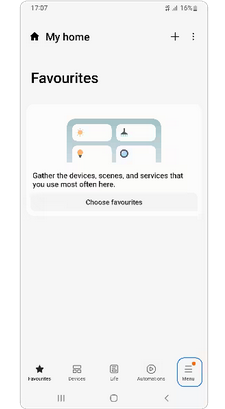
مرحله 2. روی تنظیمات ضربه بزنید.
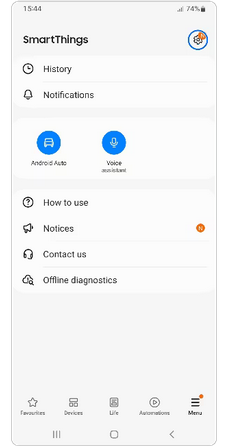
مرحله 3. برای مشاهده Tap بکشید. روی سوئیچ ضربه بزنید تا روشن شود.

مرحله 4. تلفن خود را به تلویزیون نزدیک کنید و سپس روی Allow phone phone detection notification وقتی روی صفحه گوشی شما ظاهر شد ضربه بزنید.
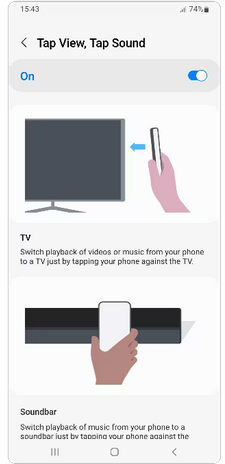
توجه داشته باشید:
· مطمئن شوید که Smart View روی تلویزیون شما مجاز است. (تنظیمات > عمومی > مدیریت دستگاه خارجی > مدیر اتصال دستگاه > اعلان دسترسی).
· نمای ضربه ای با هر تلویزیون سامسونگ 2020 سازگار است، به استثنای مدل های T5300، T4300 و T4000.
روش 3. استفاده از Apple AirPlay.
اگر کاربر iPhone یا iPad هستید از AirPlay استفاده کنید و مطمئن شوید که گزینه Apple AirPlay Settings با دنبال کردن این مراحل فعال است:
مرحله 1. به تنظیمات بروید و General را انتخاب کنید.
![]()
مرحله 2. تنظیمات Apple AirPlay را انتخاب کنید.